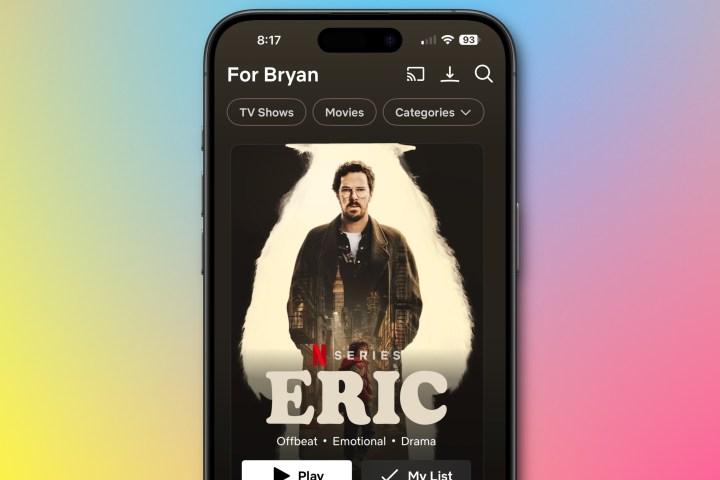Bryan M. Wolfe / Dijital Trendler
Netflix filminin keyfini uçakta veya zayıf sinyal alımı olan bir yerde çıkarmak, filmi çevrimdışı izlemek üzere indirerek mümkündür. Başka bir zamanda izlemek üzere içerik indirme işlemi basittir ve Wi-Fi’ye bağlanma konusunda endişelenme ihtiyacını ortadan kaldırır.
Netflix’ten nasıl film indireceğinizi öğrenmenize yardımcı olabiliriz. Sadece bu adımları takip ederek en sevdiğiniz filmleri internet bağlantınız olmasa bile istediğiniz zaman izleyebilirsiniz.
Aşağıdaki talimatlar iOS, Android, Amazon Kindle Fire, Fire tablet ve Chromebook’ta çalışmalıdır. Not: Netflix içeriğini artık Windows tabanlı makinelere indiremezsiniz.
Netflix’ten içerik indirme kapasitenizin planınıza bağlı olacağını unutmayın. Bu yazı itibariyle bunun anlamı şu:
- Reklamlı planlar ayda en fazla 15 başlık indirilebilir. İndirmeler her takvim ayının başında sıfırlanır.
- Reklamsız planlar Reklamsız planlar, Netflix planınıza dahil olan cihaz sayısına bağlı olarak cihaz başına aynı anda 100’e kadar etkin indirmeye sahip olabilir.
Netflix filmi veya şovu nasıl indirilir
1. Adım: Desteklenen cihazınızda Netflix uygulamasının güncel olduğundan emin olun.
Adım 2: Netflix uygulamasında indirmek istediğiniz diziye veya filme gidin.
3. Adım: Şunu seçin: İndirmek İzlemek istediğiniz programa veya filme eklenen simge.
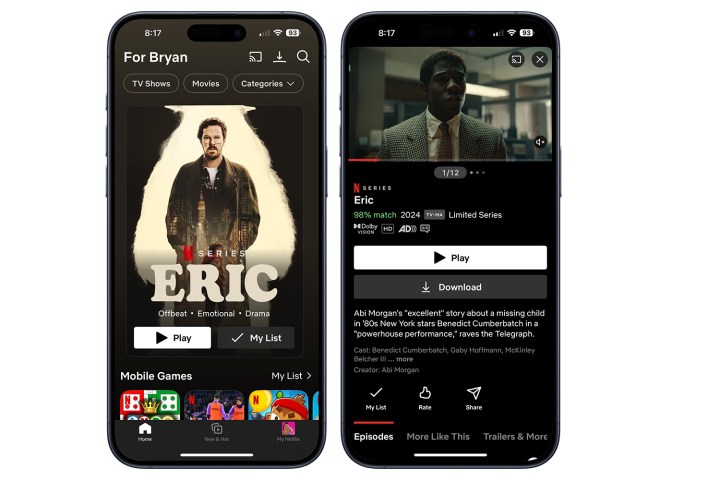
Bryan M. Wolfe / Dijital Trendler
Adım 4: İndirildikten sonra tüm Netflix içeriği İndirilenler bölüm. öğesine dokunun İndirilenler mobil cihazlardaki menü veya Menü Windows’ta uygulamanın sol üst köşesindeki düğme.
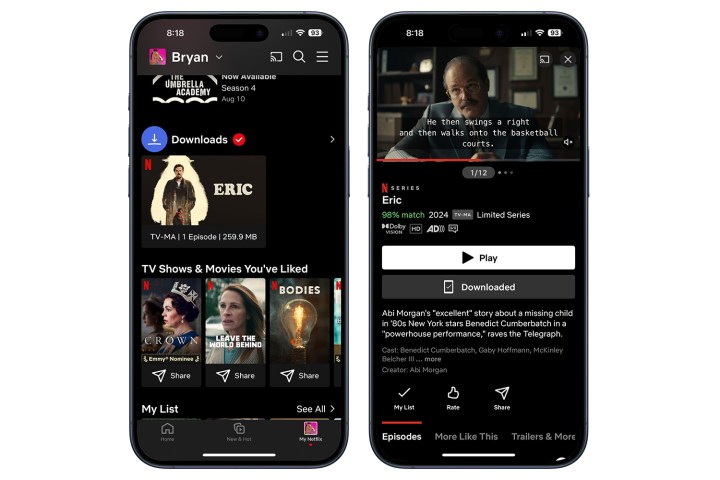
Bryan M. Wolfe / Dijital Trendler
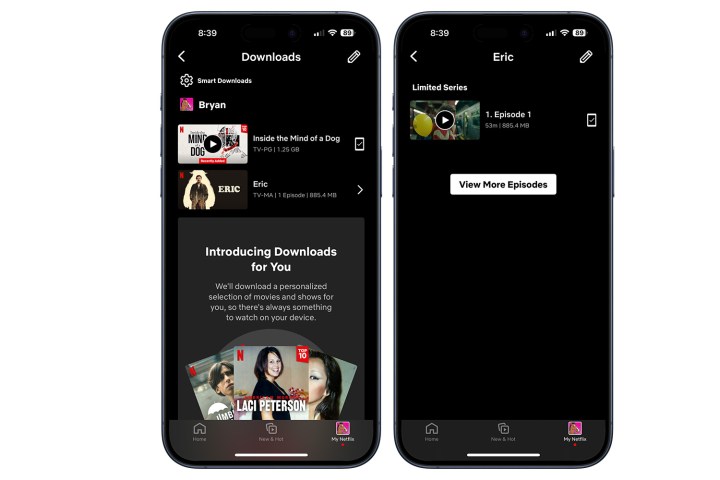
Bryan M. Wolfe / Dijital Trendler
Ne kadar alana ihtiyacım var?
Netflix, indirmeler için iki kalite düzeyi sunar: Standart ve Yüksek. İkincisi yüksek çözünürlüklüdür; Netflix’e göre TV şovuna veya filme bağlı olarak 1080p’ye kadar. Standart, cihazınızda daha az yer kaplar ve içeriği daha hızlı indirmenize olanak tanır; Yüksek ise biraz daha fazla yer kaplar ve daha fazla sabır gerektirir. İkisi arasındaki seçiminiz ne kadar boş alana sahip olduğunuza ve kullandığınız cihazın türüne bağlı olacaktır. Standart kalitedeki içeriğin görünümü Samsung Galaxy Z Fold 6 gibi yeni telefonunuzda iyi görünebilirken, iPad Pro (2024) gibi tabletiniz için daha yüksek bir çözünürlük tercih edilebilir.
Seçiminizi yapmak için Uygulama ayarları menüsünü bulmanız gerekir. “Diğer” olarak adlandırılabilir veya Amazon, Android (Chrome uygulaması da) veya iOS akıllı telefon uygulamalarında profil simgenizin altında bulunabilir. Buradan İndirilenler başlığı altında “Video kalitesi” veya “Video kalitesini indir” (Android’de) seçeneğine tıklayın veya dokunun ve tercih ettiğiniz kaliteyi seçin.
Bir indirme işleminin kapladığı depolama alanı miktarı, başlığın uzunluğuna ve çözünürlük kalitesine bağlıdır. Rakamlarla ilgili size bir fikir vermek için devam ettik ve ilk bölümünü indirdik. Eric ve Netflix filmi Bir Köpeğin Zihninin İçinde iPhone 15 Pro Max’te hem Standart hem de Yüksek çözünürlükte.
Bölüm için EricÇalışma süresi 53 dakika olan oyunun yüksek kaliteli versiyonu 885,4MB alan kullanırken, Standart versiyonu 259,9MB alan kullandı. Bir Köpeğin Zihninin İçindeBir saat 15 dakika uzunluğundaki video, Yüksek’te 1,25 GB, Standart’ta ise 290,8 MB yer kapladı. Standart veya Yüksek kalite arasında seçim yapmadan önce cihazınızda ne kadar kullanılabilir alan bulunduğunu kontrol etmek her zaman iyi bir fikirdir.
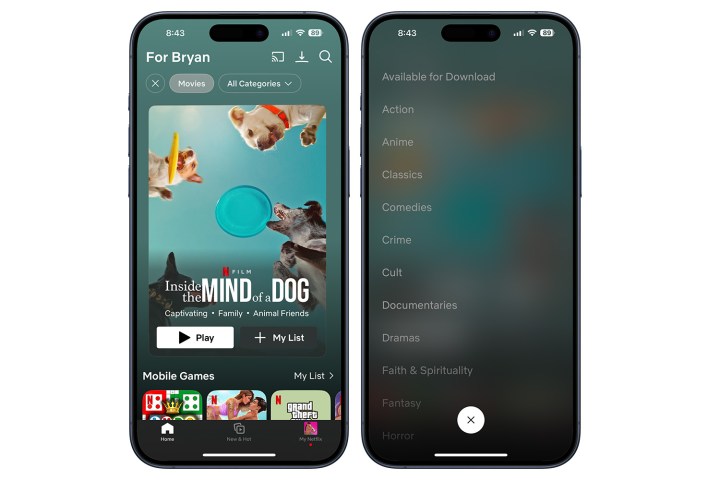
Bryan M. Wolfe / Dijital Trendler
Neler mevcut?
Netflix’teki tüm içerikler indirilemez ancak şirket, indirilebilir içerikleri “İndirilebilir” adlı özel bir bölümde düzenleyerek bulmayı kolaylaştırdı. Bu kategoriyi “TV Programları” veya “Filmler”i seçtiğinizde tür seçenekleri altında bulabilirsiniz. Belirli bir başlık arıyorsanız, onu indirilebilir olarak tanımlayabilirsiniz. İndirmek Altında yatay bir çizgi bulunan aşağı doğru bir ok simgesi.
Ancak belirli başlıkları kaç kez indirebileceğiniz ve bunları ne kadar süreyle izlemeniz gerektiği konusunda bazı kısıtlamalar vardır. Örneğin, bazı TV dizilerinin aynı bölümünü tek bir faturalandırma döneminde üç defadan fazla indiremezsiniz. Ek olarak, indirilen her içeriği, çevrimdışı görüntüleme için süresi dolmadan önce indirdikten sonraki bir ay içinde izlemeniz gerekir.
Tüm başlıkların birden çok kez indirilemeyeceğini unutmamak önemlidir. Bazı filmler veya programlar, bunların sahibi olan ağla yapılan lisans anlaşmaları nedeniyle yalnızca bir kez indirilebilir. Üstelik bu oyunlar genellikle izlenmediği takdirde bir hafta sonra sona eriyor ve ilk oynandıktan 48 saat sonra kayboluyor.
Otomatik indirmeler nasıl etkinleştirilir
İndirmek için başlıkları manuel olarak seçmek harika bir özellik olsa da, Netflix’in içeriği otomatik olarak indirmenize izin vermesi harika olmaz mıydı? Şanslısın. Netflix, mobil kullanıcılar için, zevklerinize uygun filmleri ve TV şovlarını seçmek ve indirmek için Netflix izleme geçmişinizi kullanan “Sizin İçin İndirilenler” adlı bir özelliği tanıttı. Bu özellik yalnızca Wi-Fi’ye bağlandığınızda çalışır. Bunu nasıl etkinleştireceğiniz aşağıda açıklanmıştır.
1. Adım: Netflix uygulamasını açın ve profiliniz alt gezinme çubuğunda.
Adım 2: Sonra seçin İndirilenler.
3. Adım: Daha sonra tek yapmanız gereken “Kurulum”u seçmek.
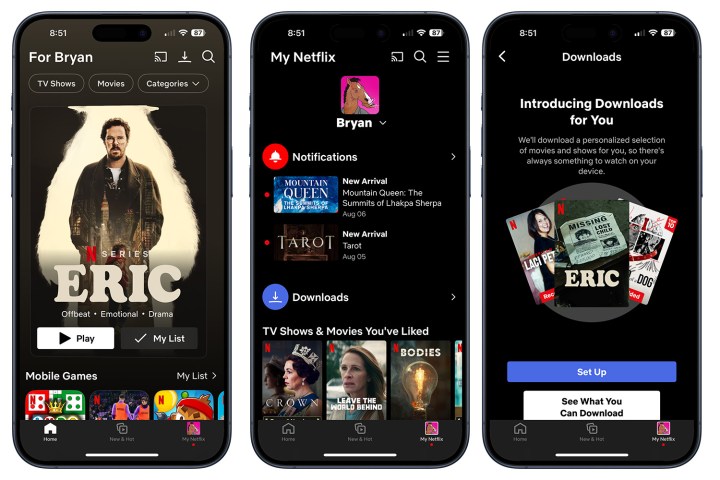
Bryan M. Wolfe / Dijital Trendler
Adım 4: Son olarak şunu kullanın: Artı Ve Eksi simgeler Depolama Alanı Ayırın depolama alanı sınırınızı seçmek için, ardından aracı etkinleştirmek için “Aç”ı seçin.
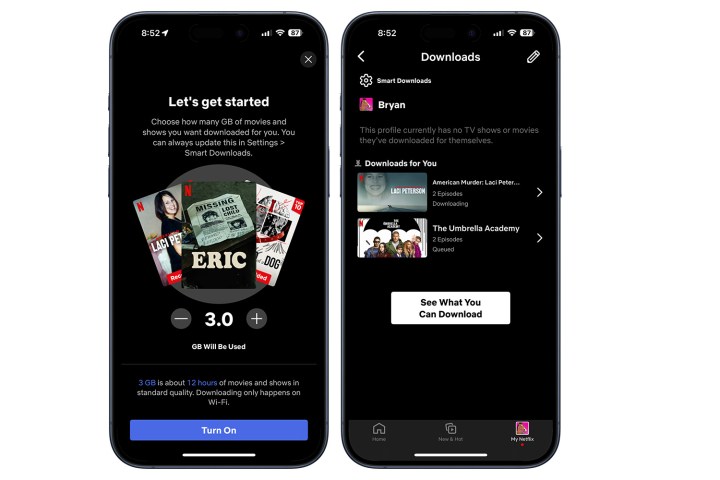
Bryan M. Wolfe / Dijital Trendler
Başlıkları nasıl silerim?
İndirilen içerikleri izlemeyi bitirdiğinizde veya diğer içerikler için yer açmanız gerektiğinde, özellikle aynı anda yalnızca 100 indirme işlemi gerçekleştirebileceğiniz için bunları silmeniz gerekecektir. Aynı anda ne kadar içerik silmek istediğinize bağlı olarak seçebileceğiniz iki yöntem vardır.
1. Adım: Tek bir başlığın silinmesi
Tek bir başlığı silmek isterseniz bunu İndirdiklerim bölüm. iOS ve Android uygulamaları için yalnızca Dolma kalem Silmek istediğiniz başlığı veya başlıkları seçme seçeneğini sunan simge.
Adım 2: Tüm başlıkların silinmesi
İndirdiklerim bölümündeki her şeyi tek tek silebilirsiniz, ancak her şeyi bir kerede temizlemek istiyorsanız daha kolay bir yol var. Git Ayarlarardından sadece üzerine tıklayın Tüm İndirilenleri Sil.
Kendinizi bir dahaki sefere dışarıda veya yolda bulduğunuzda ve Wi-Fi bağlantısı olmadan cihazınızda indirilen film ve programlardan oluşan bir kütüphaneye sahip olmak, çok daha keyifli ve eğlenceli bir zaman öldürme durumu yaratacaktır.